爱奇艺极速版怎么改名字?爱奇艺极速版改名字教程
1、首先打开APP首页,点击页面底部“我的”。
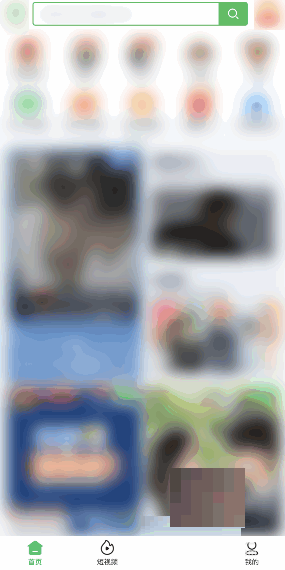
2、然后进入个人中心,点击页面左上角“个人头像”。
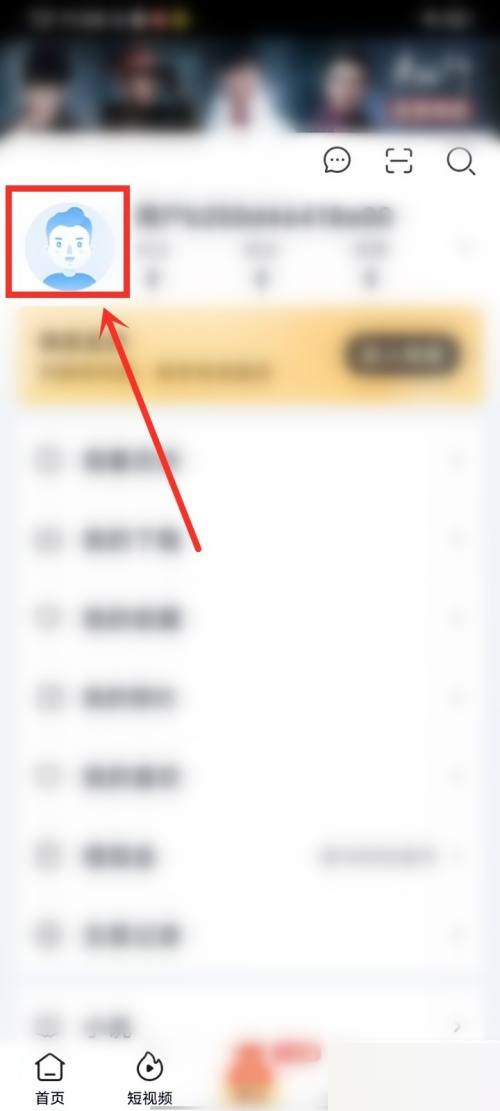
3、进入个人主页,点击页面上方“编辑资料”。
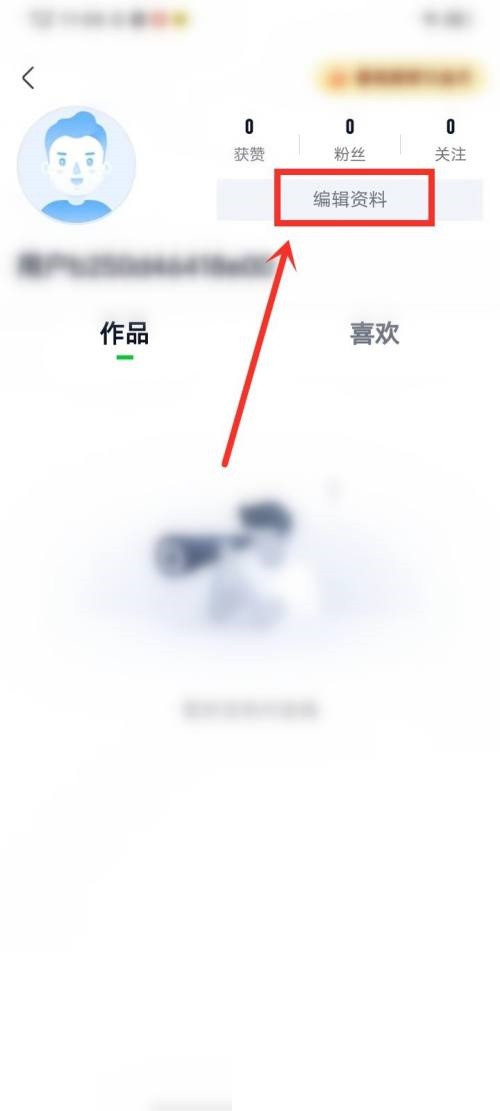
4、接着进入编辑资料页,点击“昵称”。
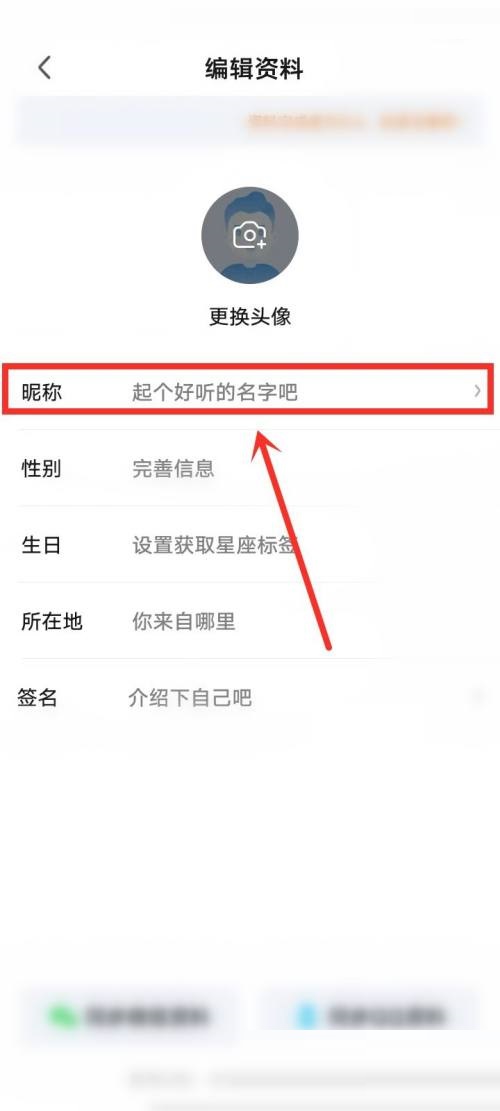
5、最后进入设置昵称界面,输入新用户名,点击“保存”即可更改名字。
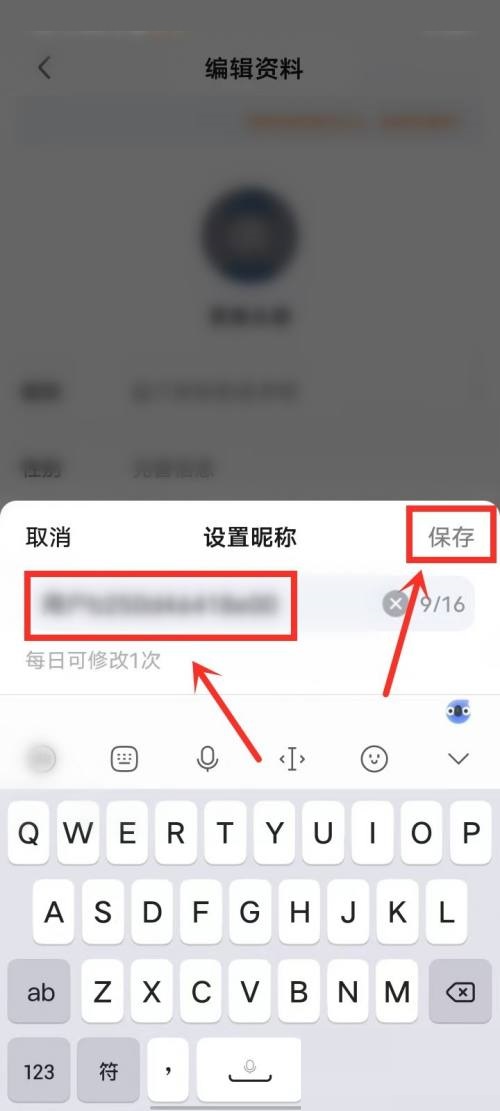
以上这篇文章就是爱奇艺极速版改名字教程,更多教程尽在新媒体软件园。
爱奇艺极速版怎么改名字?爱奇艺极速版改名字教程
1、首先打开APP首页,点击页面底部“我的”。
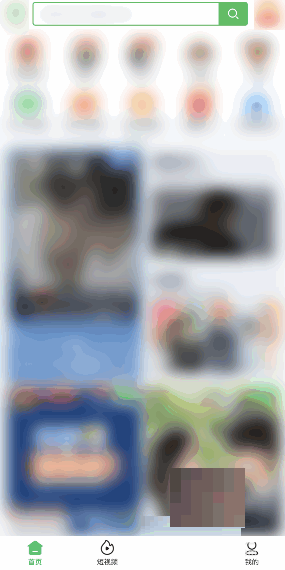
2、然后进入个人中心,点击页面左上角“个人头像”。
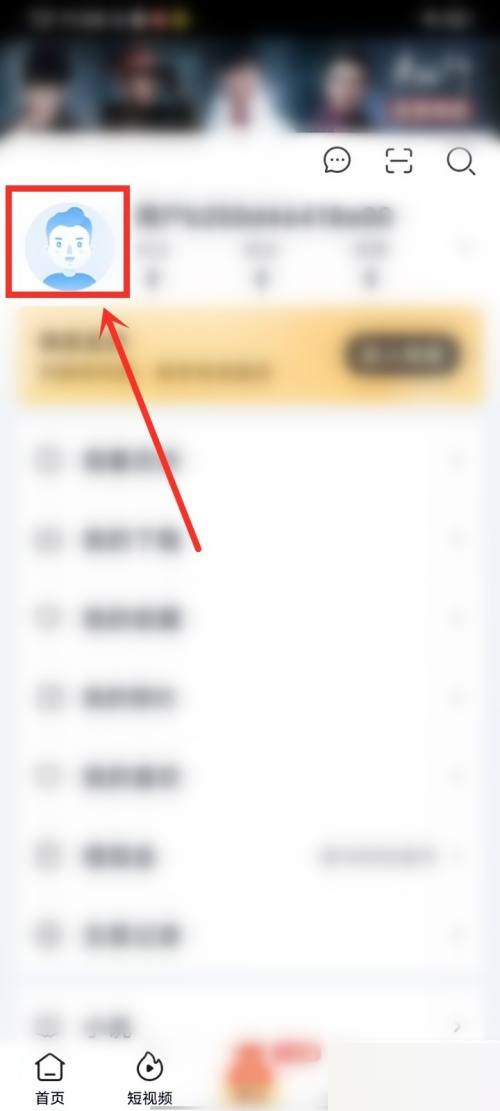
3、进入个人主页,点击页面上方“编辑资料”。
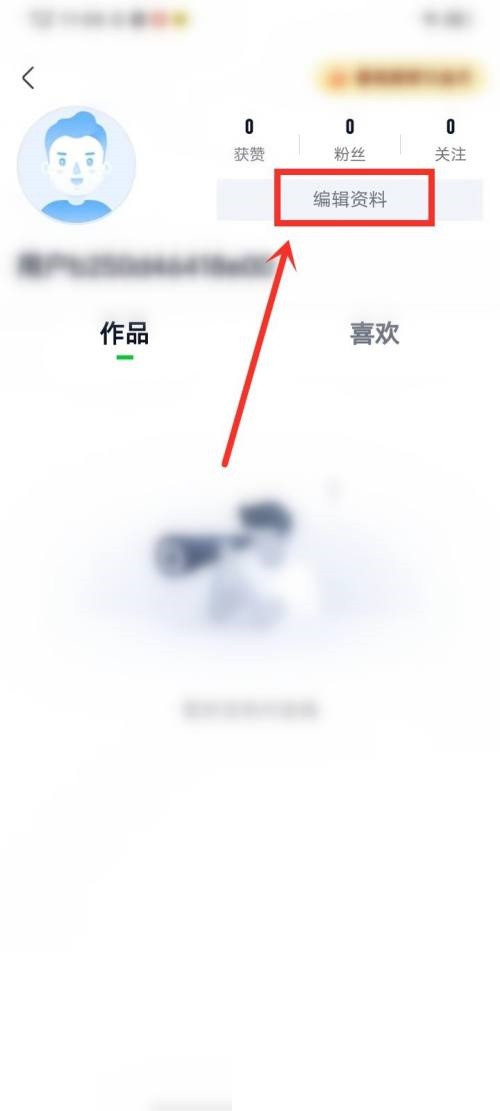
4、接着进入编辑资料页,点击“昵称”。
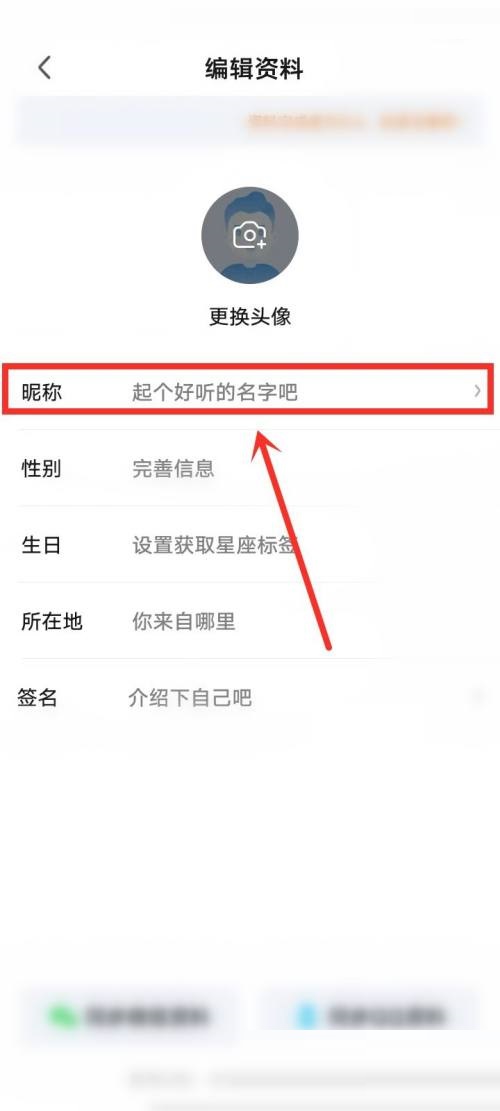
5、最后进入设置昵称界面,输入新用户名,点击“保存”即可更改名字。
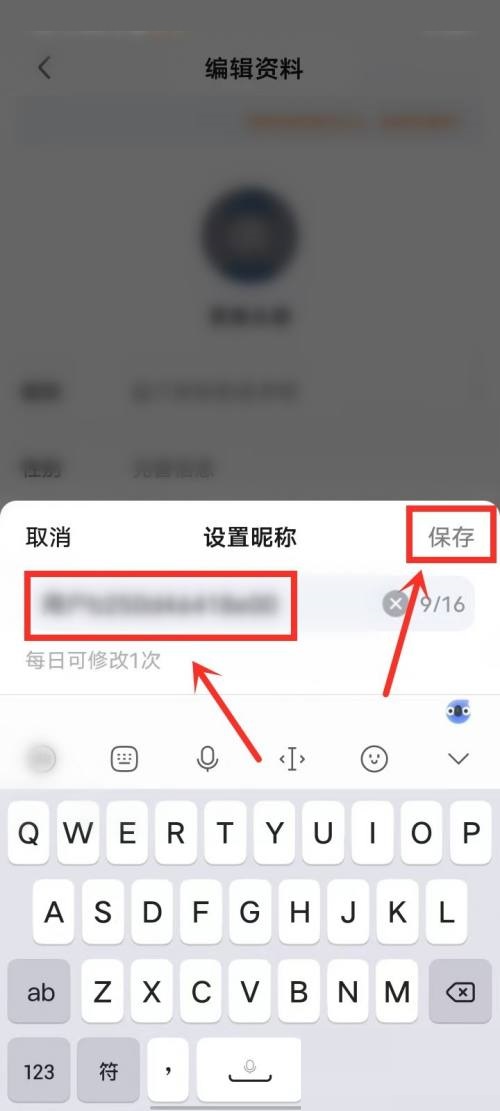
以上这篇文章就是爱奇艺极速版改名字教程,更多教程尽在新媒体软件园。